|
Card
Game

Dieses Tutorial wurde mit PSP 10 geschrieben.
© Biene - All Rights Reserved. Bitte lest meine
Terms of Use.
Vervielfältigen oder Nutzung für
Bastelforen als Aufgabe nur mit meiner Erlaubnis !
Snakelady hat mir die Erlaubnis erteilt, ihre
PSP - Tutorials zu übersetzen.
Dank je wel Marijke voor je toestemming en dank je voor
je vertrouwen.
Das Original - PSP-Tutorial findest du auf ihrer
Homepage.

Du benötigst dieses
Material.
Such dir bitte selber eine geeignete Frauentube.
Meine ist © Jessica Dougherty und nicht im
Material enthalten.
Ihre schönen Tuben kannst du
hier erwerben.
Das Wasserzeichen der einzelnen Tuben ist in den Tuben enthalten.
Aus Respekt vor den Tubern verändere weder die
Filenames, die Tube selber, noch entferne das Wasserzeichen!
Das © bleibt beim jeweiligen Original Artist.
Filter:
EyeCandy 4 - Glass
Den Brush geometric05.PspBrush speichere dir bitte nebst
BrushTip Datei in deinen Pinsel-Ordner.
Öffne eine neue Leinwand 700 x 500 px weiß.
Wenn du mit der Orignal-Kauftube arbeitest, kannst du
auf den folgenden Schritt mit dem Karo verzichten.
Benutze dann einfach die in der Tube vorhandene Ebene
mit dem Karo.
Öffne caro.pspimage.
Aktiviere die Ebene mit dem roten Karo.
Bearbeiten - Kopieren - und auf deinem Bild - Einfügen
als neue Ebene.
Schieb sie nach links unten.
Effekt - 3D- Schlagschatten.
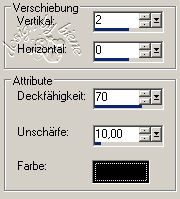
Öffne deine Frauentube.
Bearbeiten - Kopieren - und auf deinem Bild - Einfügen
als neue Ebene.
Passe sie evt. größenmäßig an.
Schieb sie nach links auf das Caro.
Öffne CardFrame~Alana.psd.
Bearbeiten - Kopieren - und auf deinem Bild - Einfügen
als neue Ebene.
Schiebe den Rahmen nach rechts und oben so dass die
beiden Karos hübsch überlappen.
Ebene neue Rasterebene.
Rechtsklick - Anordnen - nach unten verschieben.
Stell deine Vordergrundfarbe auf #d00a0a.
Wechsel auf die Ebene mit dem Frame.
Aktiviere deinen Zauberstab - Hinzufügen - Toleranz 20 -
Randschärfe 4.
Selektiere nun die Innenflächen der 4 Rähmchen.
Wechsel auf die Ebene unter dem Rahmen.
Füll die Auswahl mit deiner Vordergrundfarbe.
Auswahl aufheben.
Wechsel auf die Ebene mit dem Rahmen und klick noch mal
mit deinem Zauberstab in eines der Rähmchen.
Auswahl in Alphakanal speichern.
Auswahl aufheben.
Das wiederholst du bitte in jedem der 4 Rähmchen, so
dass du anschließend 4 Auswahlen gespeichert hast.
Öffne deine Frauentube.
Bearbeiten - Kopieren.
Zurück auf deinem Bild wechselst du auf Raster2 (die
Ebene mit den roten Flächen).
Bearbeiten - Einfügen als neue Ebene.
Schieb dir die Frau nun so zurecht, dass du einen
schönen Ausschnitt der Tube in dem 1. Bilderrahmen hast.
Auswahl laden aus Alphakanal - öffne Auswahl#1.
Auswahl umkehren.
Drück die Entf-Taste deiner Tastatur.
Auswahl aufheben.
Wechsel auf die Rahmenebene zurück und wieder hole das
mit den anderen Rähmchen auch.
Denk daran, dass du bei dem nächsten Bild nicht mehr
Auswahl#1 benutzt sondern auf Auswahl#2 usw. gehst!
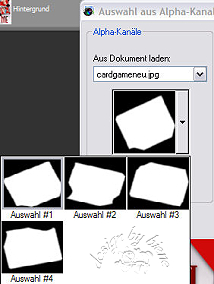
Schalt deine Hintergrundebene und deine Frauentube unsichtbar.
Aktiviere eine der anderen Ebenen.
Zusammenfassen - Sichtbare zusammenfassen.
Ebene - Neue Rasterebene.
Verändere deine Materialien in VG Farbe schwarz
und HG Farbe das Rot welches wir eben schon
benutzt haben.
Mach aus der Hintergrundfarbe einen Farbverlauf - Winkel 45 -
Wiederholung 3.
Aktiviere dein Textwerkzeug und such dir die Schrift
Namesake NF, oder eine andere fette Schrift.
Größe 150 - Erstellen als: Frei!.
Schreibe nun Play with me (oder etwas anderes) auf dein
Bild.
Lass die Auswahl bestehen.
Effekt - Filter - Eyecandy4 - Glass.

Auswahl in Ebene umwandeln.
Auswahl aufheben.
Schieb die Schrift an einen schönen Platz.
Diese Ebene erhält den gleichen Schlagschatten, den wir
eben schon einmal verwendet haben.
Schalte deine weiße Hintergrundebene wieder sichtbar und
bleib auf dieser Ebene.
Such dir nun den Brush geometric05.PspBrush.
Vordergrundfarbe - schwarz.
Stempel den Brush einmal am linken und einmal am rechten
Rand auf.
Öffne die Sichtbarkeit deiner Frauentube und
verschiebe sie an die 1. Stelle deiner Ebenen.
Sie sollte nun über deiner Schriftebene sitzen.
Füge nun die nötigen ©Infos, deinen Namen oder
Wasserzeichen hinzu.
Zusammenfassen - Alle zusammenfassen.
Als jpg. abspeichern und fertig bist du!
Ich hoffe du hattest ebenso viel Spaß wie ich an diesem
Tut!
- 10. Juli 2007 -
- überarbeitet 17. April 2010 -
 |